
Prima di iniziare è importante sapere che quando scarichi (download) un file, i browser lo memorizzano in una cartella predefinita, che per default è Download.
Ti spiego con un esempio pratico come salvare un file con Internet Explorer e come cambiare la cartella predefinita per i Download.
Supponiamo di voler salvare un file cliccando su QUI come nell’esempio, situazione tipica che si incontra spesso.

Vediamo come si comporta Internet Explorer nel momento in cui clicchi sul file da scaricare.
Internet Explorer mostrerà una finestra di dialogo a piè di pagina dove potrai cliccare su Esegui o altra azione, dipendentemente dal tipo di file, oppure su Salva per salvare il file nella cartella predefinita.
![]()
Inoltre cliccando sul segnalino a lato di Salva, dal menù che si aprirà potrai selezionare:
1 - Salva per effettuare il Download immediatamente nella cartella predefinita
2 - Salva con nome per effettuare il Download in un’altra cartella a tua scelta
3 - Salva ed esegui per effettuare il Download e poi eseguirlo automaticamente al termine del Download
Se lo desideri puoi cambiare la cartella predefinita. Clicca sull’icona rotellina delle impostazioni e seleziona Visualizza download
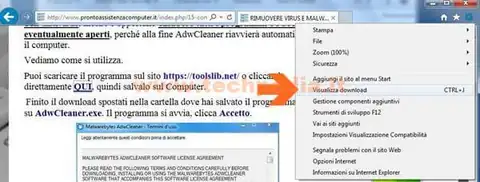
Clicca su Opzioni
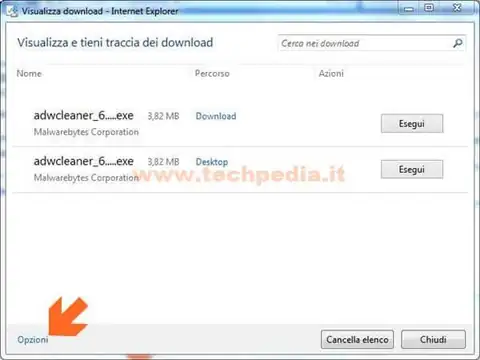
Nella nuova finestra leggerai il Percorso predefinito download che, come detto in precedenza, per default è Download.
Se, per esempio, desideri salvare i file che scarichi permanentemente in un’altra cartella, non devi fare altro che cliccare su Sfoglia per esplorare le risorse e selezionare la nuova cartella. Alla fine clicca OK
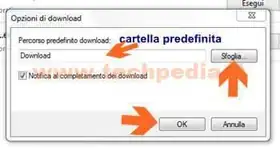
Completate tutte le modifiche chiudi e riavvia Internet Explorer.
QR Code per aprire l'articolo su altri dispositivi
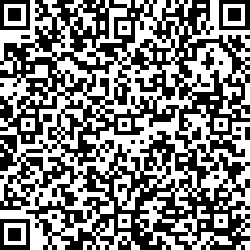
Autore: Pasquale Romano Linkedin


